اگر عادت دارید که ویدئو، تصویر، سند و غیره را تنها روی نمایشگر گوشی آیفون یا تبلت آیپد مشاهده کنید، باید بگویم که روش بهتری نیز برای انجام این کار وجود دارد. با وصل کردن آیفون به تلویزیون دیگر مجبور به تحمل نمایشگر کوچک گوشی خودتان نخواهید بود. شاید بپرسید که چگونه گوشی آیفون را به تلویزیون وصل کنیم؟ برای آشنایی با روشهای مختلف این کار ادامه مقاله از شهر سخت افزار را بخوانید.
از آنجایی که تلفنهای همراه به بخش جدایی ناپذیر از زندگی روزمره ما تبدیل شدهاند، همه ما دادههای مختلفی را از فیلم و عکس گرفته تا اسناد اداری یا علمی و آموزشی را روی گوشی هوشمند خود نگهداری میکنیم.
فهرست مطالب این مقاله:
- آموزش وصل کردن آیفون به تلویزیون از طریق AirPlay و Apple TV
- نحوه اتصال آیفون به تلویزیون با اسکرین میرورینگ
- اتصال آیفون به تلویزیون با استفاده از برنامههای جانبی
- وصل کردن آیفون به تلویزیون با استفاده از دانگل HDMI
- نحوه اتصال آیفون به تلویزیون با کابل
- اتصال آیفون به تلویزیون بدون نیاز به شبکه وای فای و اینترنت
- جمعبندی و پاسخ به سوالات پر تکرار
اما مشاهده ویدیوهای خاطرهانگیز، تصاویر یا فیلم و سریال روی نمایشگر بزرگ تلویزیون در مقایسه با نمایشگر کوچک آیفون تجربه کاملاً متفاوتی دارد. گوشیهای آیفون و تبلتهای آپید سختافزار و سیستمعامل متفاوتی نسبت به گوشیهای اندرویدی دارند و روشهای متفاوتی نیز برای اتصال این محصولات به تلویزیون وجود دارد.

در این مقاله با تکنیکهای مختلف وصل کردن آیفون و آیپد به تلویزیونهای مختلف آشنا میشوید که مراحل و چگونگی وصل کردن آیفون به تلویزیونهای سونی، سامسونگ، ال جی، ایکس ویژن و سایر برندها را نیز شامل میشود.
آموزش وصل کردن آیفون به تلویزیون از طریق AirPlay و Apple TV
پروتکل وایرلس AirPlay به شرکت اپل تعلق دارد و امکان وصل کردن آیفون یا اتصال آیپد به تلویزیون و پخش محتوای صوتی و تصویری را از طریق اتصال آیفون به تلویزیون با Wi-Fi فراهم میکند. توجه داشته باشید که برای استفاده از پروتکل AirPlay، تلویزیون نیز باید از این فناوری پشتیبانی کند. اما در ادامه به آموزش این کار خواهیم پرداخت.
نحوه اتصال آیفون به تلویزیون با استفاده از AirPlay:
برای اتصال آیفون به تلویزیون هوشمند یا متصل کردن آیپد به تلویزیون با استفاده از AirPlay مراحل زیر را دنبال کنید:
- تلویزیون و گوشی آیفون یا تبلت آیپد را به یک شبکه Wi-Fi متصل کنید.
- ویدیو یا تصویری که میخواهید روی تلویزیون نشان داده شود را روی گوشی یا آیپد نمایش دهید.
- در زمان نمایش یا پخش محتوای مورد نظر روی آیکون AirPlay ضربه بزنید. شاید مجبور باشید تا برای دسترسی به این گزینه، ابتدا Sharing و سپس AirPlay را انتخاب کنید.
 تلویزیون مورد نظر را از فهرست دستگاههای نشان داده شده انتخاب کنید تا فایل مورد نظر روی تلویزیون نشان داده شود.
تلویزیون مورد نظر را از فهرست دستگاههای نشان داده شده انتخاب کنید تا فایل مورد نظر روی تلویزیون نشان داده شود.
نحوه اتصال آیفون به تلویزیون با استفاده از Apple TV:
استفاده از قابلیت AirPlay توسط دستگاه Apple TV نیز به طور مشابه امکانپذیر است برای این منظور کافی است تا ابتدا Apple TV را به شبکه Wi-Fi متصل کرده و آن را نصب و راهاندازی کنید. سپس گوشی یا آیپد را به همان شبکه Wi-Fi متصل کنید.

در این روش تنها کافی است تا پس از اجرای ویدئو یا تصویر و انتخاب دکمه AirPlay، از بین دستگاههای قابل اتصال Apple TV را انتخاب کنید.
در همین رابطه بخوانید:
- چگونه گوشی اندرویدی را به تلویزیون متصل کنیم؟
- بهترین نکات و ترفند های جذاب و مخفی برای آیفون

توجه داشته باشید که قابلیت AirPlay روی تلویزیونهای سامسونگ برای بسیاری از کشورها از جمله ایران فعال نیست. بنابراین اگر این گزینه در تلویزیون شما نمایش داده نمیشود، باید تلویزیون سامسونگ خود را ریست کرده و کشور خود را به یکی از کشورهای اروپایی یا آمریکایی تغییر دهید.
نحوه اتصال آیفون به تلویزیون با اسکرین میرورینگ
ویژگی Screen Mirroring امکان نمایش صفحه نمایشگر آیفون یا آیپد روی نمایشگر تلویزیون را فراهم میکند. با فعالسازی این ویژگی میتوانید هرچیزی که نمایشگر گوشی نشان میدهد را روی تلویزیون نیز منعکس کنید. مراحل انجام این کار عبارتند از:
- تلویزیون و آیفون یا آیپد را به یک شبکه Wi-Fi متصل کنید.
- در گوشی آیفون 8 و نسخههای قدیمیتر آن با کشیدن انگشت از پایین صفحه به سمت بالا و در مدلهای جدید آیفون یا آیپد با کشیدن انگشت از گوشه سمت راست بالای صفحه به سمت پایین، منوی Control Center را باز کنید.
- روی آیکون Screen Mirroring ضربه بزنید.

- پس از پایان جستجو برای یافتن تلوزیون مورد نظر، آن را از فهرست نمایش داده شده انتخاب کنید.
- در صورت نمایش کلمه رمز روی نمایشگر تلویزیون، آن را در آیفون یا آیپد وارد کنید.
- تصویر صفحه نمایش گوشی روی تلویزیون نشان داده میشود.
در همین رابطه بخوانید:
- آموزش اتصال گوشی اپل به تلویزیون سامسونگ
- 19 روش کاربردی برای بهبود و افزایش عمر باتری آیفون
آموزش اتصال گوشی آیفون به تلویزیونهای هوشمند با استفاده از AirPlay و Screen Mirroring
در حالی که اصول اتصال آیپد و آیفون به تلویزیونهای هوشمند یکسان است، اما برندهای مختلف معمولاً مسیرهای متفاوتی برای فعال کردن این ویژگی دارند. روش فعالسازی این ویژگی در تلویزیونهای سونی، سامسونگ و ال جی عبارت است از:
نحوه اتصال آیفون به تلویزیون سونی
برای اتصال آیفون به تلویزیون اندرویدی سونی باWi-Fi مراحل زیر را دنبال کنید:
- ابتدا تلویزیون و گوشی را به یک شبکه Wi-Fi متصل کنید.
- دکمه ورودی یا Source را از ریموت کنترل فشار دهید.
- گزینه Edit را انتخاب کنید.
- اطمینان حاصل کنید که تیک AirPlay فعال باشد. دکمه بازگشت را از ریموت کنترل فشار دهید و از بین ورودیهای مختلف AirPlay را انتخاب کنید.
- گزینه AirPlay and HomeKit Settings را انتخاب کنید و در پنجره بعدی وضعیت AirPlay را روی حالت روشن قرار دهید.

- برای وصل کردن آیفون به تلویزیون با Screen Mirroring، انگشتتان را از پایین صفحه به سمت بالا بکشید تا منوی Control Center گوشی نمایش داده شود. روی آیکون Screen Mirroring ضربه بزنید و تلویزیون مورد نظر را از فهرست آن انتخاب کنید.
- برای پخش آهنگ یا نمایش ویدئو یا عکس مشخص در هنگام وصل شدن آیفون به تلویزیون، کافی است تا ویدئو یا آهنگ مورد نظر را روی گوشی اجرا کنید. سپس روی آیکون Airplay Video یا Airplay Audio ضربه بزنید. در برخی از مدلهای آیپد و آیفون باید ابتدا روی آیکون به اشتراک گذاری یا Sharing ضربه بزنیم و سپس تلوزیون مورد نظر را انتخاب کنیم.

نحوه اتصال آیفون به تلویزیون سامسونگ
اتصال آیفون به تلویزیون سامسونگ نیز به سادگی امکانپذیر است. مضاف بر این، امکان اتصال آیپد به تلویزیون سامسونگ نیز با طی همین مراحل وجود دارد. برای وصل کردن آیفون به تلویزیون سامسونگ مراحل زیر را دنبال کنید:
- ابتدا تلویزیون و گوشی را به یک شبکه Wi-Fi متصل کنید.
- دکمه تنظیمات را از روی ریموت کنترل تلویزیون فشار دهید.
- در بخش تنظیمات، به قسمت تنظیمات اتصالات یا Connection وارد شوید.
- تنظیمات Apple AirPlay Settings را انتخاب کنید.

- با قرار دادن AirPlay روی حالت روشن یا On، این ویژگی را فعال کنید.
- روی گوشی میتوانید با ورود به منوی Control Center، فعال کردن Screen Mirroring و انتخاب تلویزیون مورد نظر، نمایشگر گوشی را روی تلویزیون نیز مشاهده کنید.
- در صورتی که اتصال با وارد کردن رمز در حالت فعال قرار داشته باشد، رمز مربوطه روی نمایشگر تلویزیون نمایش داده خواهد شد.
- برای نمایش یک ویدئو یا تصویر مشخص نیز میتوانید مانند بخش قبلی مقاله، ویدئو یا تصویر را اجرا کنید و سپس روی آیکون Airplay ضربه بزنید.
نحوه اتصال آیفون به تلویزیون ال جی
تعدادی از تلویزیونهای جدید ال جی از Airplay پشتیبانی میکنند، برای اتصال آیپد یا آیفون به تلویزیون ال جی مراحل زیر را دنبال کنید:
- اطمینان حاصل کنید که تلویزیون و گوشی یا تبلت اپل به یک شبکه Wi-Fi متصل شدهاند.
- با استفاده از ریموت کنترل تلویزیون، دکمه Home را فشار دهید.
- از منوی پایین صفحه Airplay را انتخاب کنید.

- Airplay را روی وضعیت روشن قرار دهید.
- روی گوشی به منوی Control Center وارد شوید و سپس Screen Mirroring را انتخاب کنید.
- تلویزیون مورد نظر را انتخاب کنید.
- رمز نمایش داده شده روی نمایشگر تلویزیون را وارد کنید تا اتصال آیفون به تلویزیون ال جی برقرار شود.

اتصال گوشی آیفون به تلویزیون با ابزار Replica
علاوه بر اسمارت ویو ایفون برنامههای جانبی متعددی مانند Miracast Screen Mirroring، Replica برای وصل کردن آیفون یا اتصال آیپد به تلویزیون در دسترس ما قرار گرفتهاند که به ابزارهای iPhone Miracast نیز شهرت دارند. این برنامهها نیز غالباً از شبکه Wi-Fi برای ایجاد اتصال بین گوشی و تلویزیون استفاده میکنند.

برای وصل شدن آیفون به تلویزیون با استفاده از برنامه Replica، ابتدا گوشی و تلویزیون را به یک شبکه Wi-Fi متصل کنید. سپس با اجرای این برنامه تلویزیون مورد نظر را جستجو و روی نام تلویزیون مورد نظر ضربه بزنید. در نهایت با انتخاب Screen Miroring، نمایشگر گوشی روی تلویزیون نشان داده میشود.
در همین رابطه بخوانید:
- وای فای دایرکت چیست؟ فعالسازی و نحوه کار با WiFi Direct در گوشی
- پیدا کردن آیفون گم شده؛ چگونه گوشی آیفون دزدیده شده را ردیابی کنیم؟
نحوه اتصال آیفون به تلویزیون سامسونگ با Smart View
با استفاده از برنامه اسمارت ویو آیفون نیز میتوانید گوشی خودتان را به تلویزیون سامسونگ متصل کنید. برای این کار مراحل زیر را دنبال کنید:
- ابتدا برنامه Smart View را روی گوشی آیفون نصب کنید.
- تلویزیون و گوشی را به یک شبکهWi-Fi متصل کنید.
- برنامه Smart View را اجرا کنید.
- پس از اجرای برنامه، عملیات جستجو برای یافتن دستگاههای قابل اتصال آغاز میشود.
- پس از پایان یافتن عملیات جستجو، روی نام تلویزیون مورد نظر ضربه بزنید.
- در صورت نمایش پیام تایید اتصال گوشی به تلویزیون از طریق برنامه اسمارت ویو آیفون، با استفاده از ریموت کنترل تلویزیون دکمه Allow را انتخاب کنید.

- برای نمایش تصاویر، ویدئو یا پخش آهنگ روی تلویزیون، نوار Smart View App را به سمت چپ بکشید تا دکمههای My Photos، My Videos و My Music را مشاهده کنید.
- با انتخاب هر یک به ترتیب تصاویر، ویدئوها و آهنگهای روی گوشی نشان داده میشوند.
- فایل مورد نظر را انتخاب کنید تا به طور خودکار روی تلویزیون نمایش داده شود.
اتصال آیفون به تلویزیون ایکس ویژن
Xvision استفاده از برنامه FastCast را برای وصل کردن آیفون به تلویزیون پیشنهاد کرده است. گامهای نمایش تصویر آیپد یا آیفون روی تلویزیون ایکس ویژن عبارتند از:
- تلویزیون و آیفون یا آیپد را به یک شبکه Wi-Fi وصل کنید.
- دکمه هوم بار را از روی ریموت کنترل تلویزیون فشار دهید. به بخش مربوط به برنامهها و سپس Fast Cast وارد شوید تا راهنمای نصب این برنامه را مشاهده کنید.

- پس از نصب و اجرای Fast Cast، تلویزیون مورد نظر را برای اتصال انتخاب کنید.
- پس از متصل کردن میتوانید تصویر گوشی را روی تلویزیون نمایش دهید.
وصل کردن آیفون به تلویزیون با استفاده از دانگل HDMI
دانگلهای HDMI امکان وصل شدن آیفون به تلویزیون را برای نمایشگرهایی فراهم میکنند که از شبکه Wi-Fi پشتیبانی نمیکنند. مراحل وصل کردن آیفون به تلویزیون با استفاده از دانگلهای HDMI عبارت است از:
- دانگل HDMI مانند Chromecast و گوشی آیفون را به یک شبکه Wi-Fi متصل کنید.
- ورودی تلویزیون را روی درگاه استفاده شده توسط دانگل قرار دهید.
- روی آیفون و آیپد برنامه Google TV یا سایر برنامههای سازگار با دانگل که توسط شرکت سازنده به خریداران اعلام میشوند را نصب و اجرا کنید.
- ویدئو یا تصویر مورد نظر را روی گوشی پخش کنید.
- در هنگام پخش ویدئو، تصاویر و غیره روی آیکون Casting ضربه بزنید.

- از فهرست نمایش داده شده، تلویزیون مورد نظر را انتخاب کنید.
- محتوا روی نمایشگر تلویزیون نمایش داده خواهد شد.
نحوه اتصال آیفون به تلویزیون با کابل
برای وصل کردن آیفون به تلویزیون با استفاده از کابل به یک مبدل درگاه Lightning به Digital AV نیاز داریم. این مبدل از یک طرف به درگاه لایتنینگ گوشی آیفون و از طرف دیگر با استفاده از کابل HDMI به تلویزیون متصل میشود و امکان اتصال گوشی آیفون به تلویزیون را فراهم میکند.

تلویزیونهای قدیمی که به درگاه HDMI مجهز نیستند را نیز میتوانیم با استفاده از تبدیل لایتنینگ به VGA به گوشیهای آیفون متصل کنیم. برای اتصال آیفون به تلویزیون با استفاده از مبدل و کابل HDMI مراحل زیر را دنبال کنید:
- مبدل را به کابل HDMI یا VGA متصل کنید (نوع مبدل را باید با توجه به درگاههای تلویزیون انتخاب کنیم).
- طرف دیگر کابل مربوطه را به تلویزیون متصل کنید.

- ورودی مبدل را به درگاه لایتنینگ آیفون وصل کرده و تلفن را روشن کنید.
- تلویزیون را روشن کرده و ورودی آن را روی درگاه HDMI مود استفاده قرار دهید.
- پس از انجام مراحل فوق، تصویر نمایشگر گوشی روی تلویزیون نیز نمایش داده میشود.
اتصال آیفون به تلویزیون بدون نیاز به شبکه وای فای و اینترنت
در روشهای فوق برای وصل کردن آیفون به تلویزیون نیاز به اتصال گوشی و تلویزیون به وای فای داشتیم. اما اگر برای وصل کردن آیفون به وای فای و اینترنت و مودم دسترسی نداشتیم چه کار کنیم؟ برای این کار میتوان گوشی یا تلویزیون را Hotspot کرده و تلویزیون را به گوشی آیفون یا به صورت بالعکس متصل کنیم. پس از آن میتوان با استفاده از روشهای فوق نسبت به اتصال آیفون به تی وی اقدام کرد.
جمعبندی و پاسخ به سوالات پر تکرار
روشهای مختلفی برای اتصال آیفون و آیپد به تلویزیون وجود دارند که به طور کلی میتوانیم این تکنیکها را به دو دسته با سیم یا روشهای بی سیم تقسیم کنیم. روش با سیم پایداری بالاتر و تاخیر کمتری نسبت به اتصال Wi-Fi دارد و با تلویزیونهای قدیمیتر نیز سازگار است. در مقابل، هنگام وصل کردن آیفون به تلویزیون با استفاده از روشهای وایرلس آزادی عمل بیشتری داریم.
هر یک از روشهای معرفی شده مزایا و معایبی دارند که باید با توجه به شرایط مورد استفاده قرار بگیرند. برای مثال، زمانی که امکان وصل شدن آیفون به تلویزیون با اسکرین میرورینگ یا AirPlay وجود دارد، نیازی به خرید دانگل HDMI ندارید. اگر میخواهید هنگام وصل شدن آیفون به تلویزیون تاخیر کمتری را تجربه کنید، استفاده از کابل و مبدل گزینه مناسبتری است.
چگونه گوشی آیفون را به صورت بی سیم به تلویزیون هوشمند متصل کنیم؟
روشهای مختلفی شامل استفاده از AirPlay، Screen Miroring و حتی استفاده از دانگل HDMI برای اتصال آیفون به تلویزیون به صورت بدون کابل و به طور وایرلس وجود دارد.
چگونه گوشی آیفون را به تلویزیون ال جی متصل کنیم؟
برای اتصال گوشی آیفون به تلویزیون ال جی میتوانیم از تکنیکهای اسکرین میرورینگ، ایرپلی، استفاده از دانگل HDMI، دستگاه Apple TV و مبدل درگاه Lightning به Digital AV استفاده کنیم.
چگونه میتوانم آیفون خود را بدون اپل تی وی با تلویزیون خود جفت کنم؟
با استفاده از دانگلهای HDMI، اتصال با سیم، AirPlay، Screen Miroring و استفاده از برنامههای مختلفی که برای اتصال آیپد و آیفون به تلویزیون طراحی شدهاند، میتوانید گوشی یا تبلت اپل را بدون Apple TV به تلویزیون وصل کنید.

 فال حافظ امروز شنبه 15 اردیبهشت 1403/ زدیم بر صف رندان و هر چه بادا باد
فال حافظ امروز شنبه 15 اردیبهشت 1403/ زدیم بر صف رندان و هر چه بادا باد  ساناز جلیلی کیست؛ چرا در ترکیه خودکشی کرد
ساناز جلیلی کیست؛ چرا در ترکیه خودکشی کرد  ببینید | وضعیت ناراحتکننده امامزاده ابراهیم شفت پس از آتشسوزی گسترده
ببینید | وضعیت ناراحتکننده امامزاده ابراهیم شفت پس از آتشسوزی گسترده  پرستو صالحی: امیر تتلو را یک بار در تهران دیدم/ در ترکیه فحشم داد
پرستو صالحی: امیر تتلو را یک بار در تهران دیدم/ در ترکیه فحشم داد  ببینید | تصاویر دیدهنشده از لحضات اولیه آتشسوزی امامزاده ابراهیم شفت گیلان
ببینید | تصاویر دیدهنشده از لحضات اولیه آتشسوزی امامزاده ابراهیم شفت گیلان 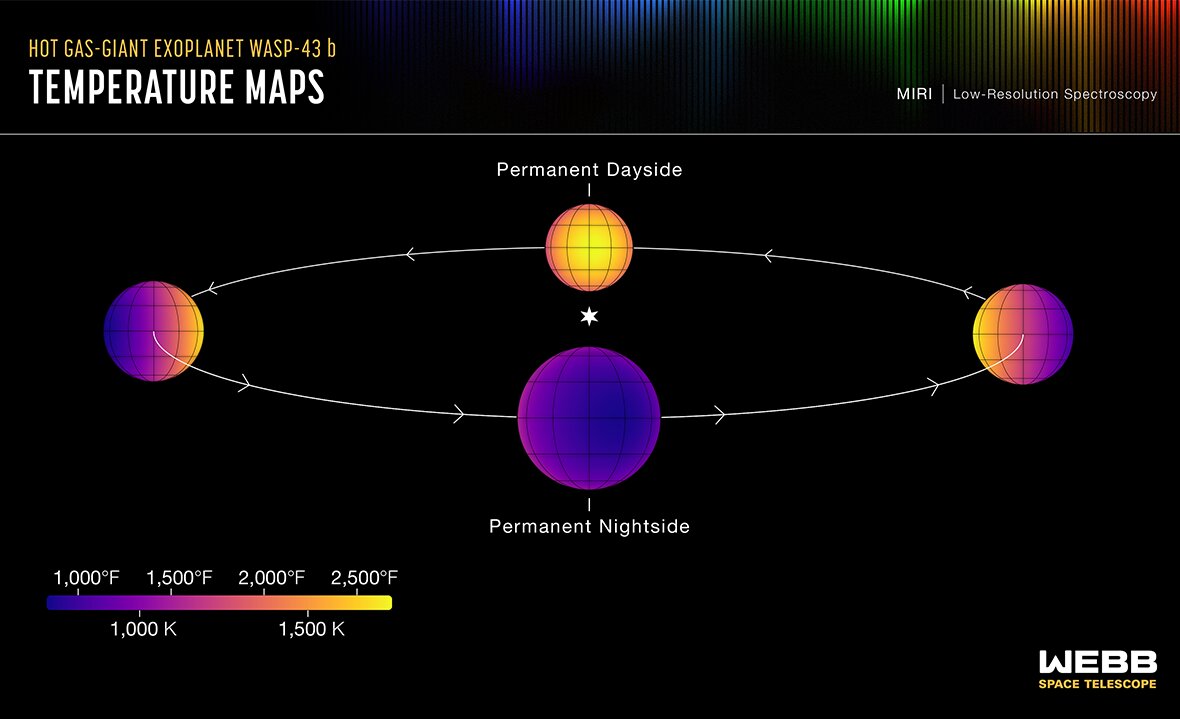 تصویر روز ناسا: پیشبینی وضع هوا در سیاره فراخورشیدی «اسطرلاب»
تصویر روز ناسا: پیشبینی وضع هوا در سیاره فراخورشیدی «اسطرلاب»  عکس/ پدر مهران غفوریان واقعا ساواکی بود؟
عکس/ پدر مهران غفوریان واقعا ساواکی بود؟  فیلم / خواستگاری واقعی مرد متاهل از مریم مومن ! / من زاپاس هیچ زنی نمیشم !
فیلم / خواستگاری واقعی مرد متاهل از مریم مومن ! / من زاپاس هیچ زنی نمیشم !  فیلم ازدواج عروس 85 ساله ثروتمند با پسر 25 ساله در ایران / رسوایی شرم آور را ببینید
فیلم ازدواج عروس 85 ساله ثروتمند با پسر 25 ساله در ایران / رسوایی شرم آور را ببینید  عکس/ تیپ المیرا شریفی مقدم را در کنسرت ببینید!
عکس/ تیپ المیرا شریفی مقدم را در کنسرت ببینید!  تغییر عروسکی الیزابت داعشی پایتخت / نیلوفر رجایی فر چه بود و چه شد ! + عکس ها
تغییر عروسکی الیزابت داعشی پایتخت / نیلوفر رجایی فر چه بود و چه شد ! + عکس ها  عکس/ چهره سوسانو بعد از گذشت 18 سال این شکلی شد!
عکس/ چهره سوسانو بعد از گذشت 18 سال این شکلی شد!  فیلم لمس کامل بدن شبنم قربانی توسط شهاب حسینی در فیلم سینمایی ! / هم آغوشی بعید بعد انقلاب !
فیلم لمس کامل بدن شبنم قربانی توسط شهاب حسینی در فیلم سینمایی ! / هم آغوشی بعید بعد انقلاب !  قدردانی حماس از مواضع شجاعانه یمنیها
قدردانی حماس از مواضع شجاعانه یمنیها  فال حافظ روزانه شنبه 15 اردیبهشت 1403 با معنی و تفسیر دقیق
فال حافظ روزانه شنبه 15 اردیبهشت 1403 با معنی و تفسیر دقیق